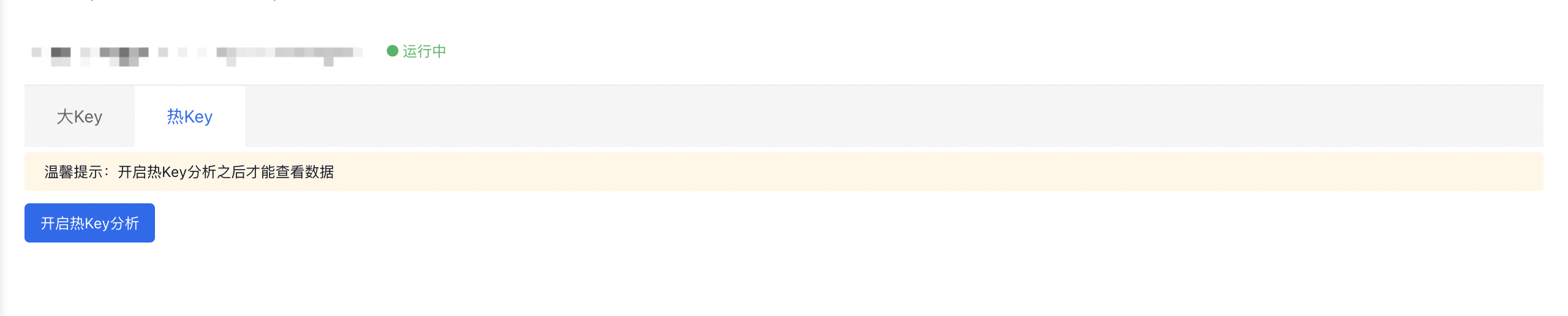热Key分析
更新时间:2023-12-06
概述
云数据库 Redis 提供热 Key 分布情况的功能。本文为您介绍通过管理控制台进行缓存分析的通用方法。
注意事项
- 实时数据取最近60s的数据,当打开自动刷新后取最近30s的数据。
-
不支持单副本的实例。
开启热Key分析缓存
- 登录云数据库 Redis 管理控制台,进入实例列表页面。
- 点击目标实例名称/ID,进入实例详情页面。
- 在实例详情页的左侧导航栏中,点击 SmartDBA,默认选中大Key页签,点击热Key页签,切换热key页面。
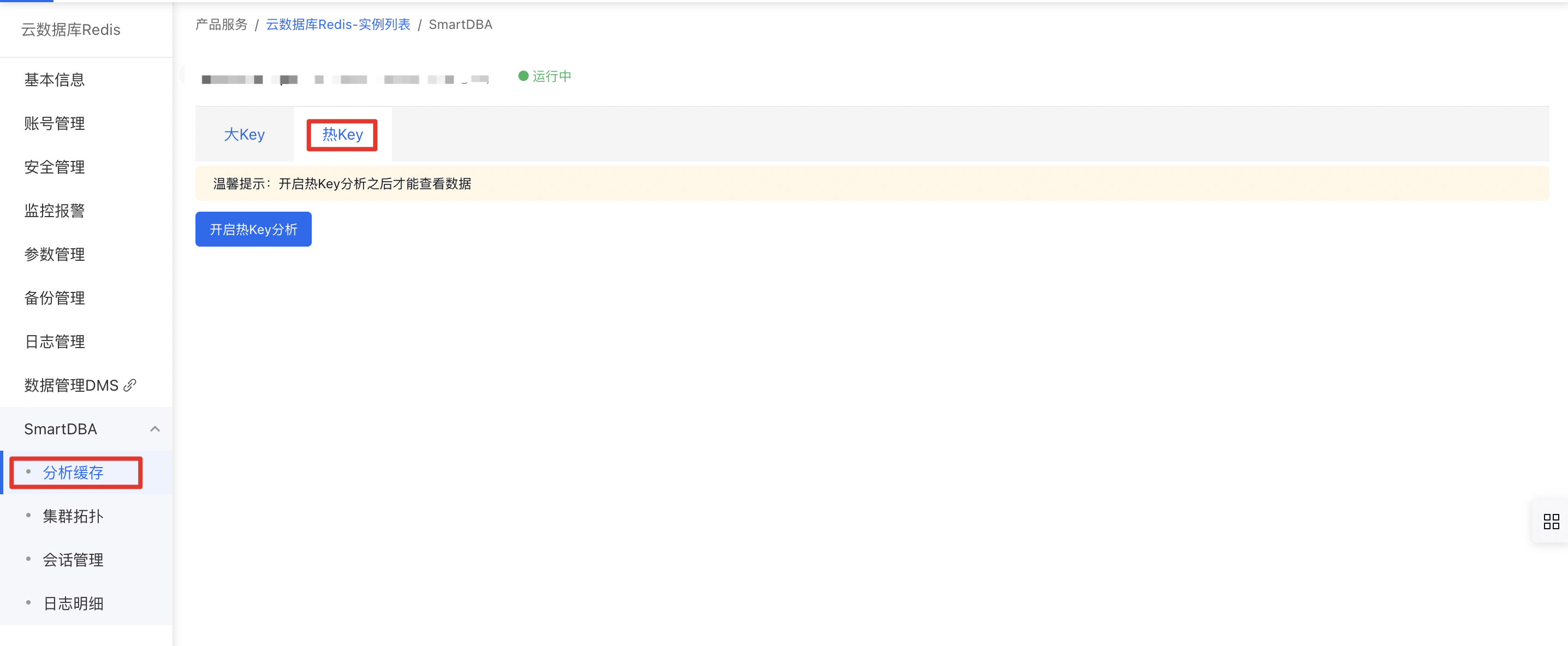
- 在 热Key 页面中,点击开启热Key分析按钮。
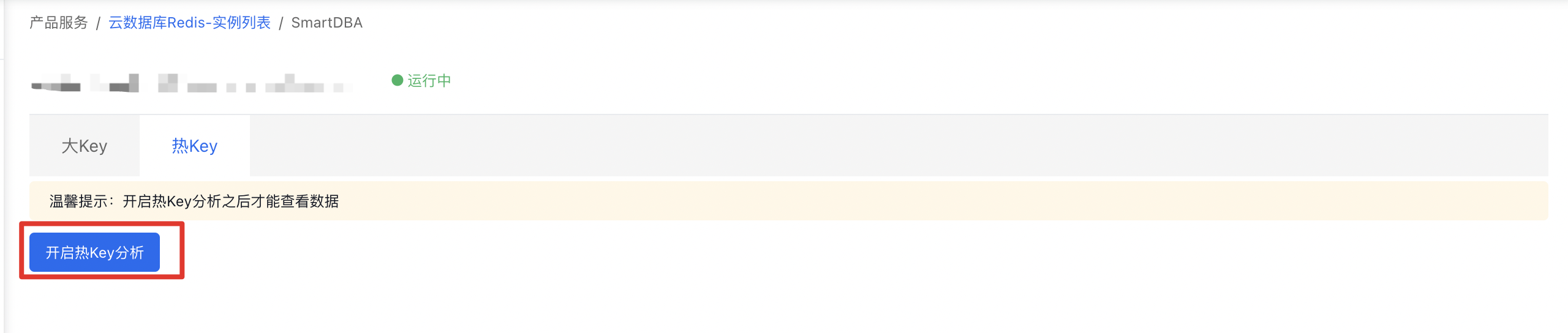
5.弹出提示窗口,点击确定按钮。
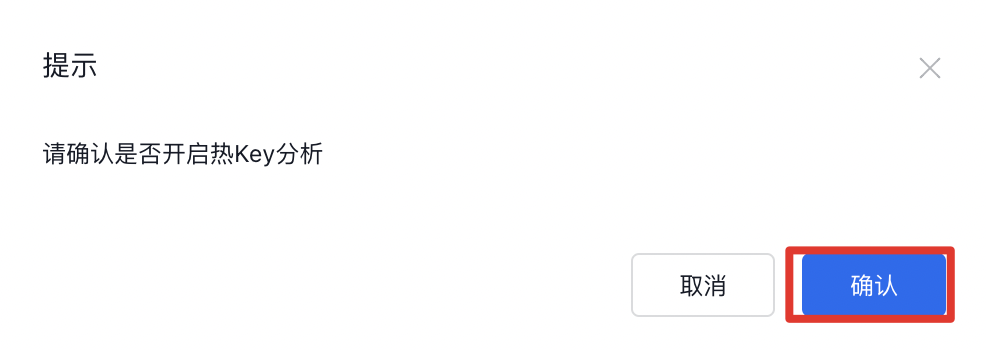
- 打开实时数据和历史数据页签。
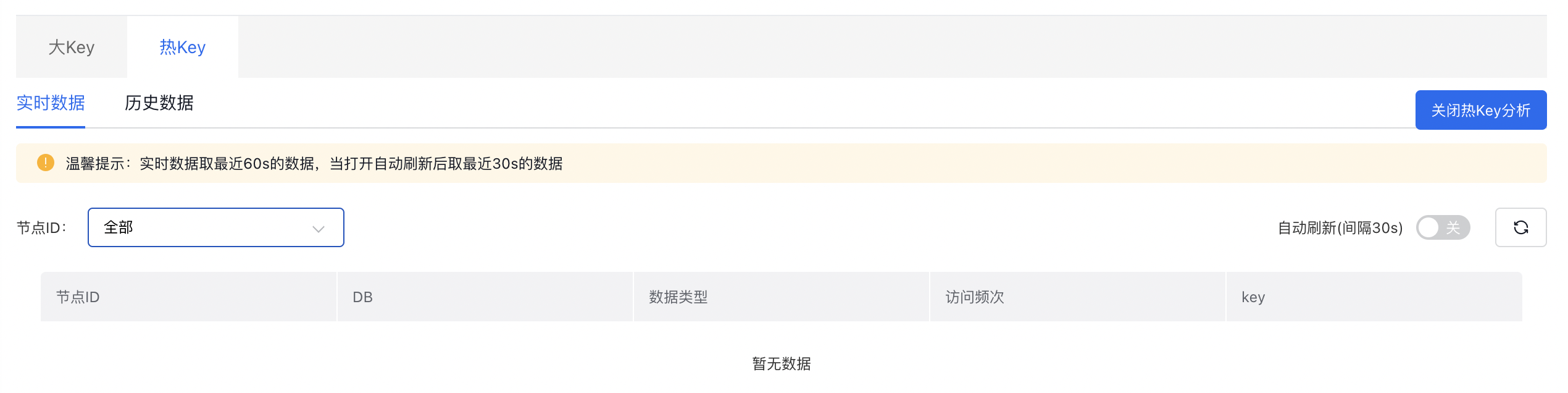 。
。
实时数据
以下操作前提是开启热Key分析缓存的操作步骤:
- 点击热Key页签中的实时数据子页签,切换到实时数据列表,可以看到相关提示。
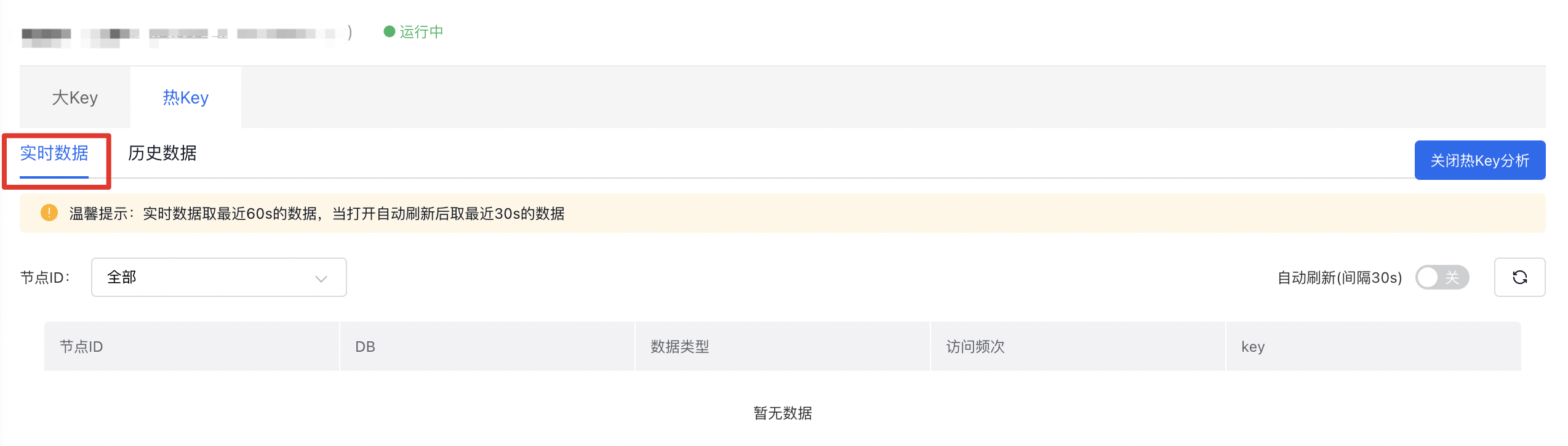
- 在节点ID选择列表中可以选择指定实例或全部(全部实例)。
- 在这一步,如果是自动刷新是已打开状态,则可以忽略此步骤,否则则需要开启它。
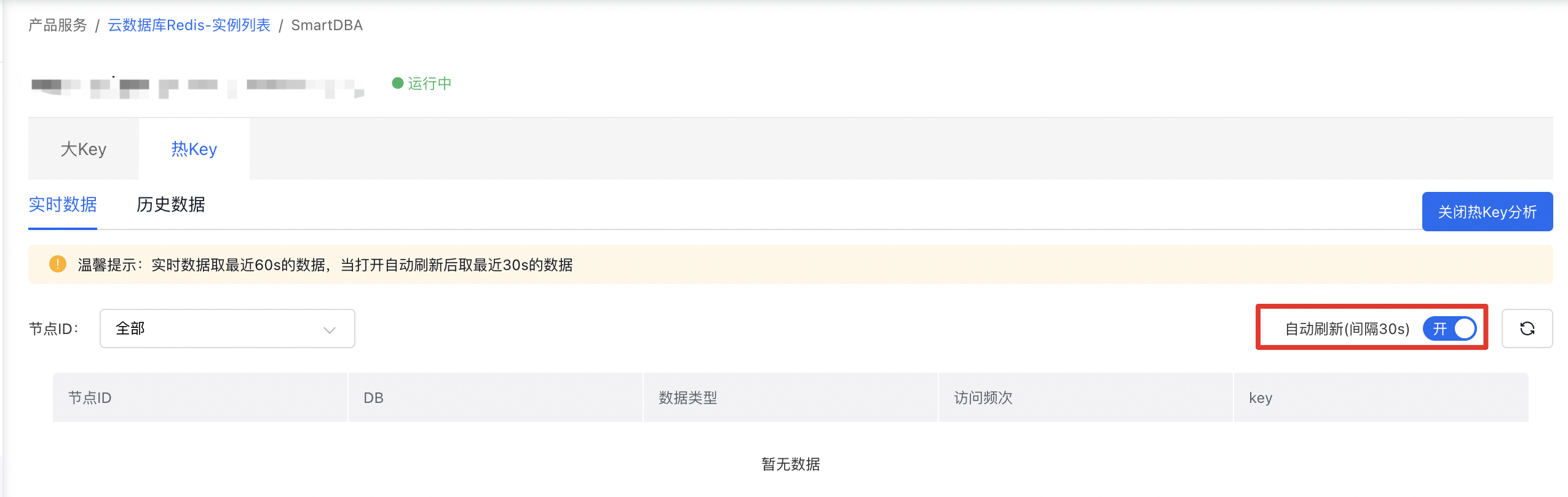
4.打开后,系统30秒将更新次列表数据,需要用户手动点击刷新按钮。
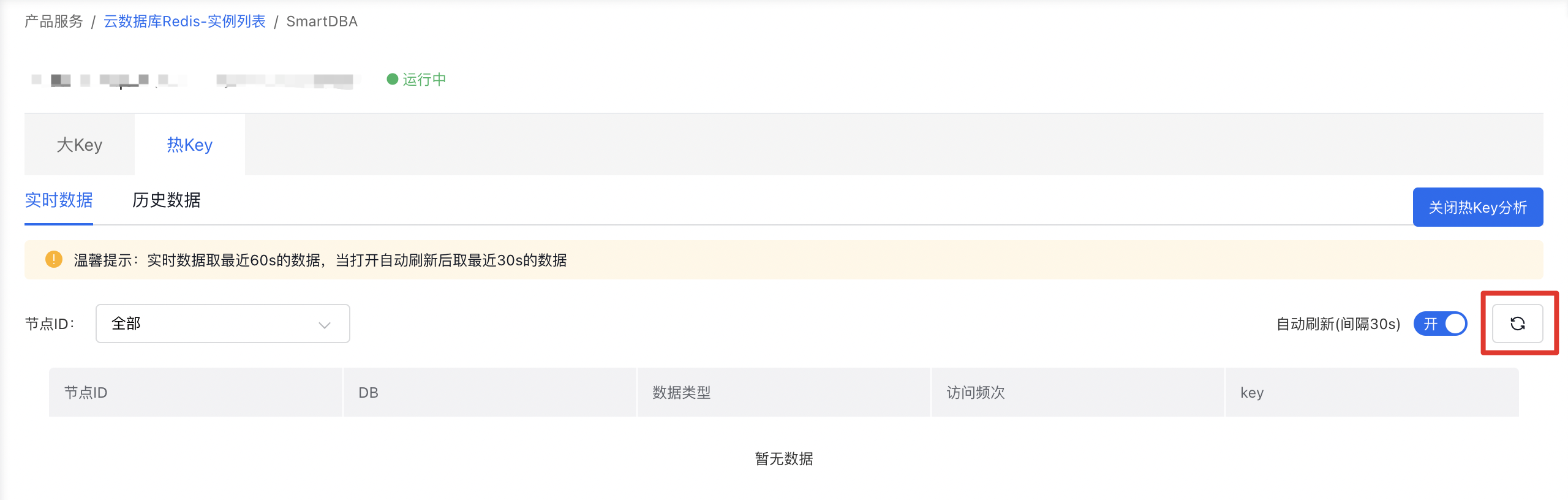
历史数据
以下操作前提是开启热Key分析缓存的操作步骤:
- 点击热Key页签中的实时数据子页签,切换到历史数据列表,可以看到相关提示。
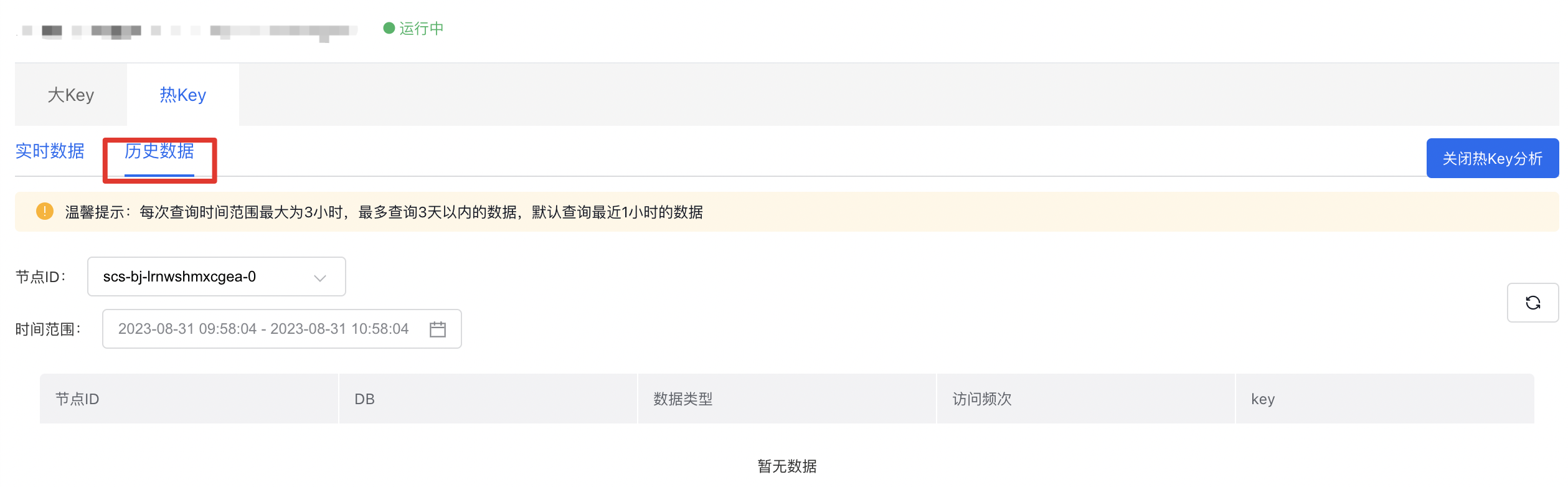
- 在节点ID选择列表中可以选择指定实例或全部(全部实例)。
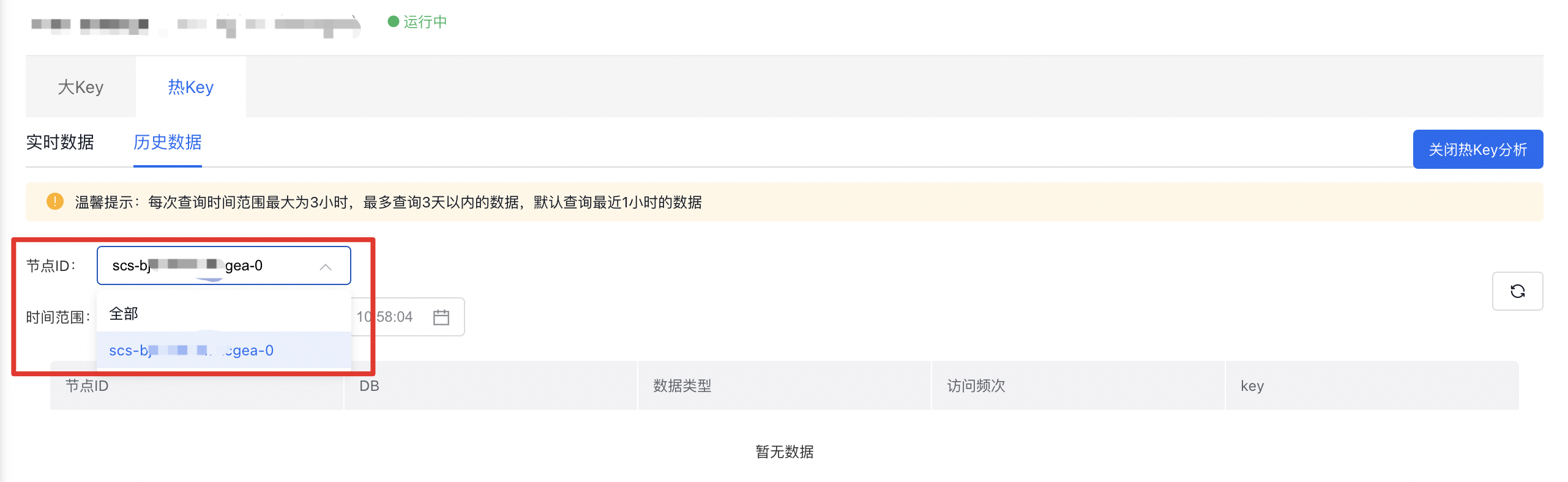
- 在时间范围选择列表中可以点击框内日历图标。
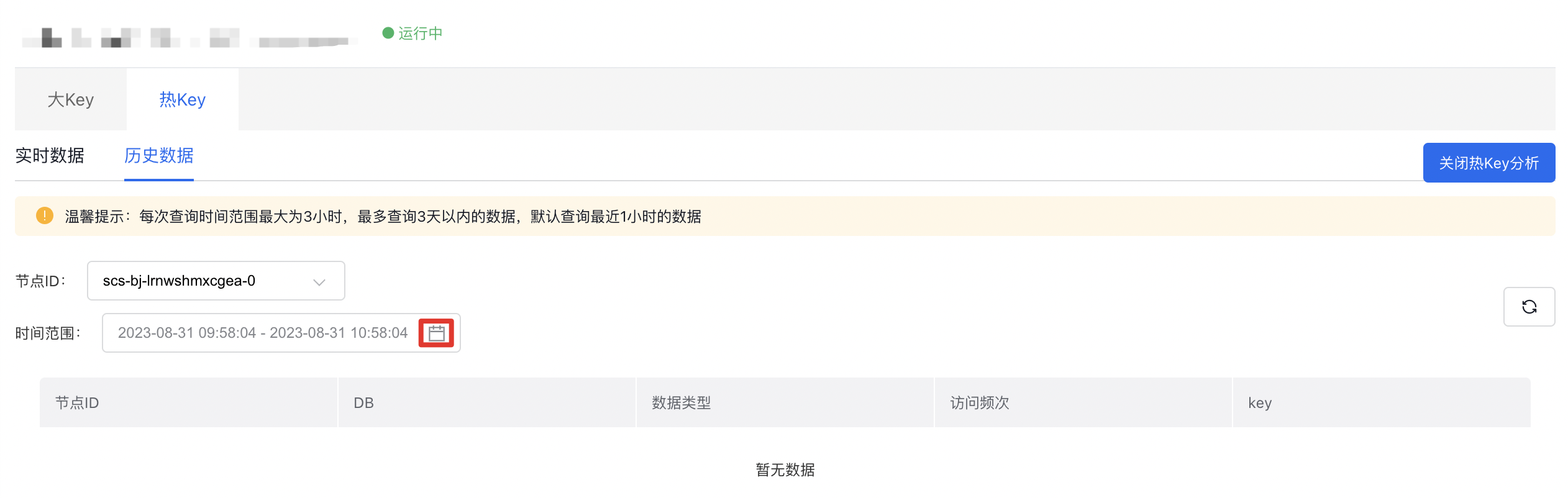
- 弹出日历组件,选择开始和结束范围,点击确定按钮。
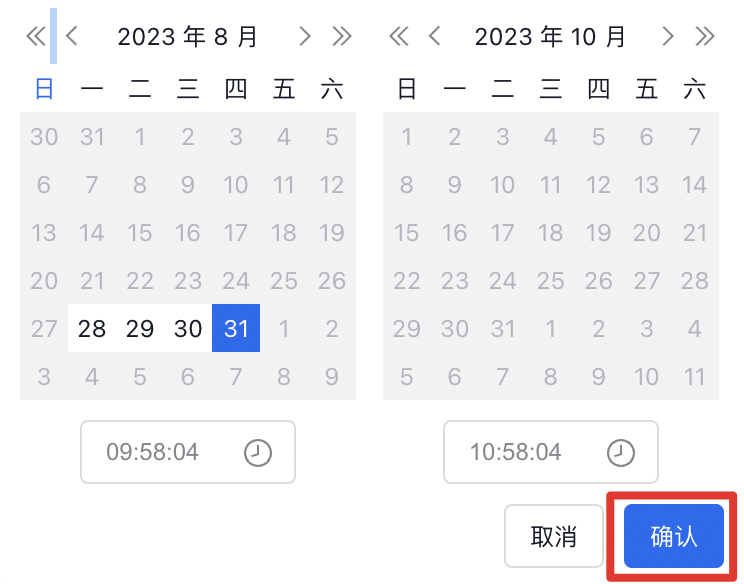
5.点击列表上的刷新按钮,列表将刷新数据。
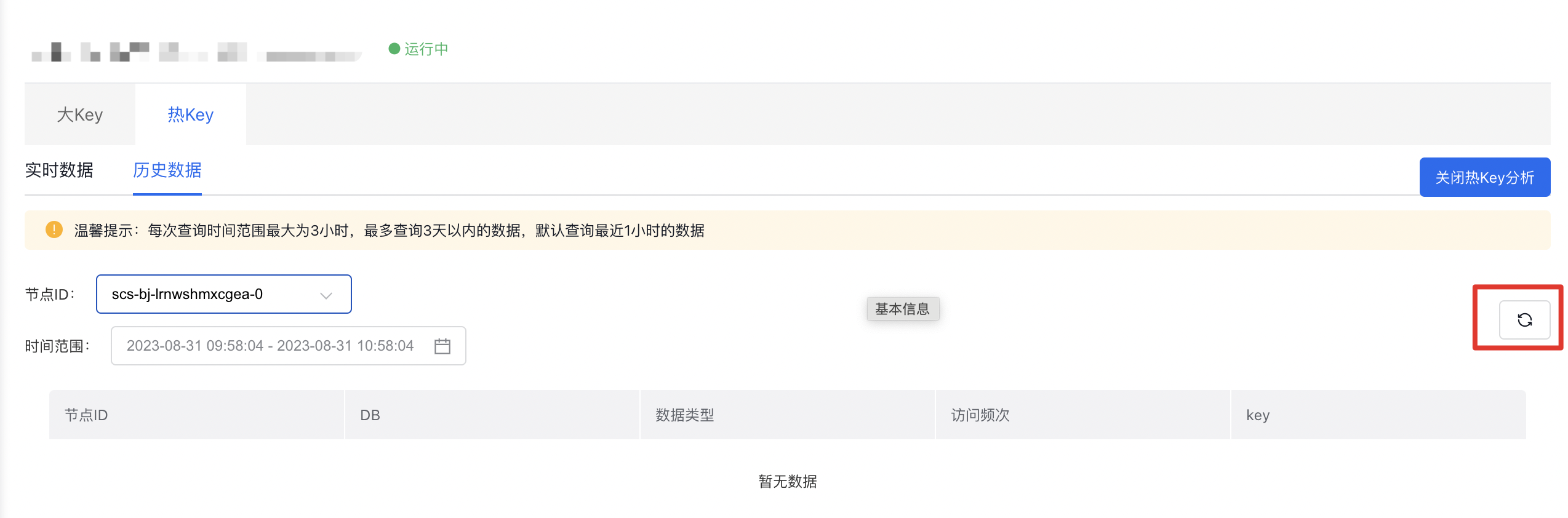
关闭热Key分析缓存
以下操作前提是开启热Key分析缓存的操作步骤:
- 点击实时数据和历史数据页签最右测关闭热Key分析按钮。
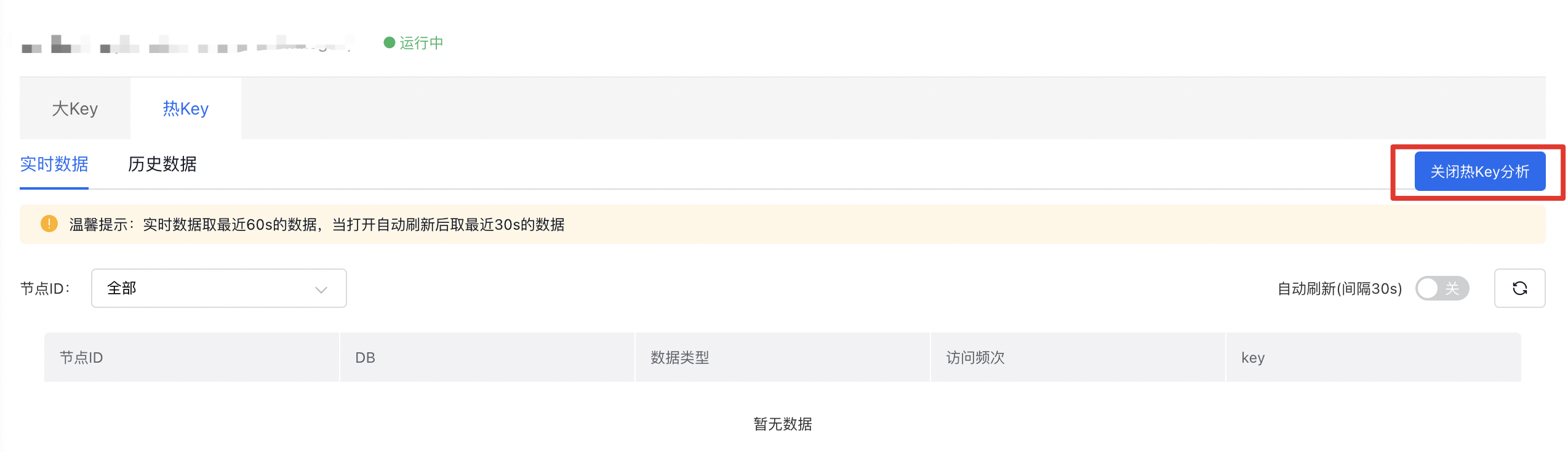
- 弹出提示窗口,点击确定按钮。
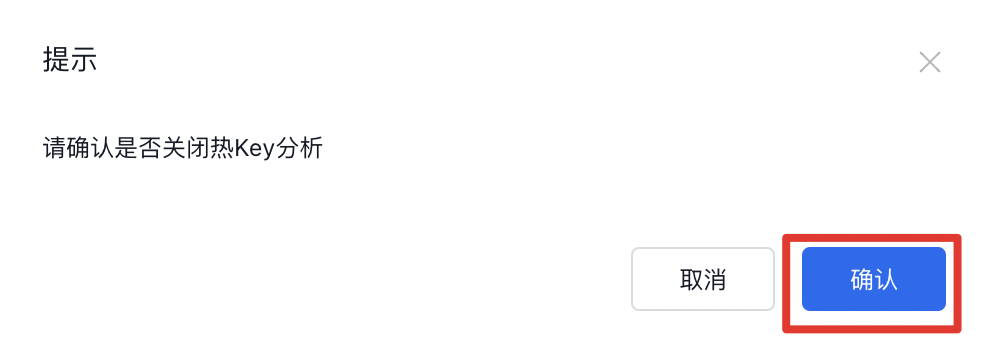
3.自动刷新后,会出现开启热Key分析按钮,表示热Key分析缓存已经关闭。